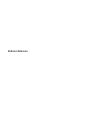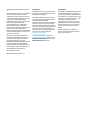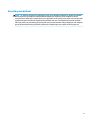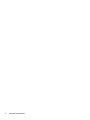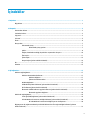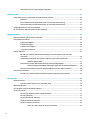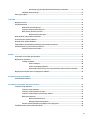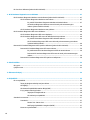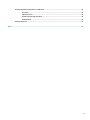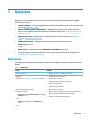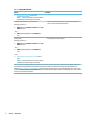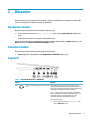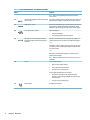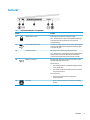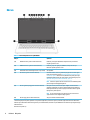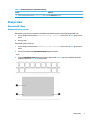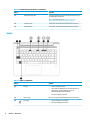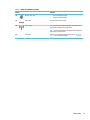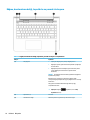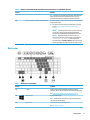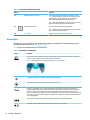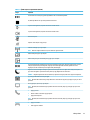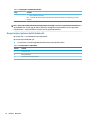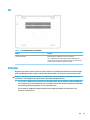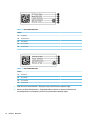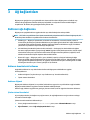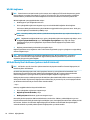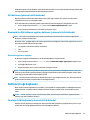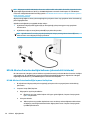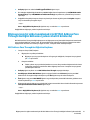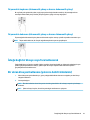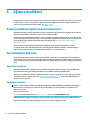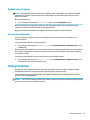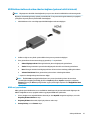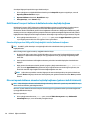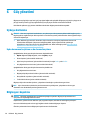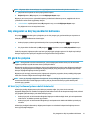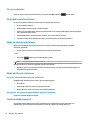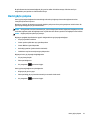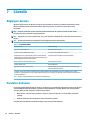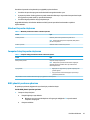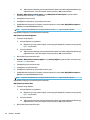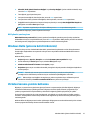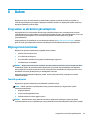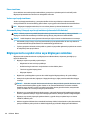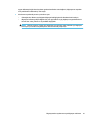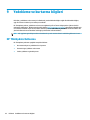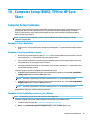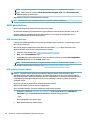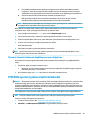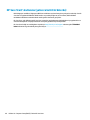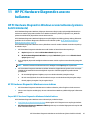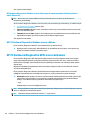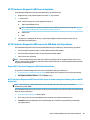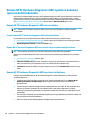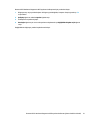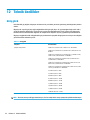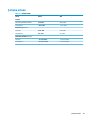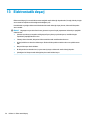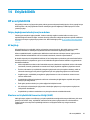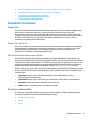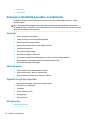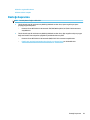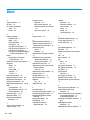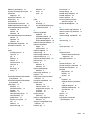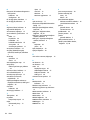HP mt22 Mobile Thin Client Kullanici rehberi
- Tip
- Kullanici rehberi

Kullanıcı Kılavuzu

© Copyright 2020 HP Development Company,
L.P.
AMD, Advanced Micro Devices, Inc. kuruluşunun
bir ticari markasıdır. Bluetooth, sahibinin
mülkiyetinde olan bir ticari markadır ve HP Inc.
tarafından lisansla kullanılmaktadır. Intel, Intel
Corporation kuruluşunun ABD ve diğer
ülkelerdeki bir ticari markasıdır. Miracast®, Wi-
Fi Alliance kuruluşunun tescilli ticari
markasıdır. DisplayPort™ ve DisplayPort™
logosu, ABD'de ve diğer ülkelerde Video
Elektronik Standartları Birliğine (VESA) ait ticari
markalardır. Lync, Oice 365, Skype ve
Windows, Microsoft Corporation şirketinin ABD
ve/veya diğer ülkelerdeki ticari markaları veya
tescilli ticari markalarıdır.
Bu belgede yer alan bilgiler önceden haber
verilmeksizin değiştirilebilir. HP ürünleri ve
hizmetlerine ilişkin garantiler, bu ürünler ve
hizmetlerle birlikte gelen açık garanti
beyanlarında belirtilmiştir. Bu belgede yer alan
hiçbir şey ek garanti oluşturacak şeklinde
yorumlanmamalıdır. HP, işbu belgede yer alan
teknik hatalardan veya yazım hatalarından ya
da eksikliklerden sorumlu tutulamaz.
Birinci Basım: Şubat 2020
Belge Parça Numarası: L93567-141
Ürün bildirimi
Bu kullanıcı kılavuzunda çoğu modelde ortak
olan özellikler anlatılmaktadır. Bazı özellikler
bilgisayarınızda olmayabilir.
Bazı özellikler, Windows'un bazı sürüm veya
versiyonlarında kullanılamayabilir. Windows
işlevlerinin tüm avantajlarından
yararlanabilmek için, sistemlerin yükseltilmesi
ve/veya ayrıca satın alınan donanım, sürücü,
yazılım veya BIOS güncelleştirmesi gerekebilir.
Windows 10 otomatik olarak güncelleştirilir, bu
özellik daima etkindir. Güncelleştirmeler için
zaman içerisinde İSS ücretleri uygulanabilir ve
ek gereksinimler ortaya çıkabilir. Bkz.
http://www.microsoft.com.
En son kullanıcı kılavuzlarına erişmek için
http://www.hp.com/support adresine gidin ve
yönergeleri izleyerek ürününüzü bulun. Sonra
Kullanıcı Kılavuzları öğesini seçin.
Yazılım şartları
Bu bilgisayara önceden yüklenmiş herhangi bir
yazılım ürününü yükleyerek, kopyalayarak,
indirerek veya herhangi bir şekilde kullanarak,
HP Son Kullanıcı Lisans Sözleşmesi'nin (EULA)
şartlarına uymayı kabul etmiş sayılırsınız. Bu
lisans şartlarını kabul etmiyorsanız,
yapacağınız tek şey, satıcınızın geri ödeme
politikasına tabi olmak üzere, kullanılmamış
ürünün tamamını (donanım ve yazılım) tam
geri ödeme almak için 14 gün içinde iade
etmektir.
Daha fazla bilgi almak veya bilgisayarın
fiyatının tamamen iadesini talep etmek için
lütfen satıcınıza başvurun.

Güvenlik uyarısı bildirimi
UYARI! Isı nedeniyle yaralanma veya bilgisayarın aşırı ısınma ihtimalini azaltmak için, bilgisayarı doğrudan
dizinize koymayın veya bilgisayarın hava deliklerini kapatmayın. Bilgisayarı yalnızca sağlam ve düz bir
yüzeyde kullanın. Bilgisayarın yanında duran yazıcı gibi başka sert bir yüzeyin veya yastık, halı ya da giysi gibi
yumuşak yüzeylerin hava akımını engellememesine dikkat edin. Ayrıca, AC adaptörünün çalışma sırasında
cilde veya yastık, halı ya da kumaş gibi yumuşak bir yüzeye temas etmesini önleyin. Bilgisayar ve AC adaptörü,
geçerli güvenlik standartlarıyla belirlenmiş kullanıcının erişebileceği yüzey sıcaklık sınırlarına uygundur.
iii

iv Güvenlik uyarısı bildirimi

İçindekiler
1 Başlarken ..................................................................................................................................................... 1
Bilgi bulma ............................................................................................................................................................. 1
2 Bileşenler ..................................................................................................................................................... 3
Donanımları bulma ................................................................................................................................................ 3
Yazılımları bulma ................................................................................................................................................... 3
Sağ taraf ................................................................................................................................................................. 3
Sol taraf .................................................................................................................................................................. 5
Ekran ...................................................................................................................................................................... 6
Klavye alanı ............................................................................................................................................................ 7
Dokunmatik Yüzey ............................................................................................................................... 7
Dokunmatik yüzey ayarları ............................................................................................... 7
Işıklar ................................................................................................................................................... 8
Düğme, havalandırma deliği, hoparlörler ve parmak izi okuyucu ................................................... 10
Özel tuşlar ......................................................................................................................................... 11
İşlem tuşları ....................................................................................................................................... 12
Kısayol tuşları (yalnızca belirli ürünlerde) ........................................................................................ 14
Alt ......................................................................................................................................................................... 15
Etiketler ................................................................................................................................................................ 15
3 Ağ bağlantıları ............................................................................................................................................ 17
Kablosuz ağa bağlanma ...................................................................................................................................... 17
Kablosuz denetimlerini kullanma ..................................................................................................... 17
Kablosuz düğmesi ........................................................................................................... 17
İşletim sistemi denetimleri ............................................................................................. 17
WLAN'a bağlanma ............................................................................................................................. 18
HP Mobil Geniş Bant'ı kullanma (yalnızca belirli ürünlerde) ............................................................. 18
GPS kullanma (yalnızca belirli ürünlerde) ......................................................................................... 19
Bluetooth özellikli kablosuz aygıtları kullanma (yalnızca belirli ürünlerde) .................................... 19
Bluetooth aygıtlarını bağlama ........................................................................................ 19
Kablolu bir ağa bağlanma .................................................................................................................................... 19
Yerel ağa (LAN) bağlanma (yalnızca belirli ürünlerde) ..................................................................... 19
HP LAN-Wireless Protection özelliğini kullanma (yalnızca belirli ürünlerde) .................................. 20
HP LAN-Wireless Protection özelliğini açma ve özelleştirme ........................................ 20
Bilgisayarınızı bir ağda tanımlamak için HP MAC Address Pass Through özelliğini kullanma (yalnızca
belirli ürünlerde) .................................................................................................................................................. 21
v

MAC Address Pass Through özelliğini özelleştirme .......................................................................... 21
4 Ekranda gezinme ......................................................................................................................................... 22
Dokunmatik yüzeyi ve dokunmatik ekran hareketlerini kullanma ..................................................................... 22
Dokunma ........................................................................................................................................... 22
İki parmakla kaydırma (dokunmatik yüzey ve hassas dokunmatik yüzey) ...................................... 23
İki parmakla dokunma (dokunmatik yüzey ve hassas dokunmatik yüzey) ..................................... 23
İsteğe bağlı bir klavye veya fare kullanarak ........................................................................................................ 23
Bir ekran klavyesi kullanma (yalnızca belirli ürünlerde) ..................................................................................... 23
5 Eğlence özellikleri ....................................................................................................................................... 24
Kamerayı kullanma (yalnızca belirli ürünlerde) .................................................................................................. 24
Ses özelliklerini kullanma .................................................................................................................................... 24
Hoparlörleri bağlama ........................................................................................................................ 24
Kulaklıkları bağlama .......................................................................................................................... 24
Kulaklık setleri bağlama .................................................................................................................... 25
Ses ayarlarını kullanma ..................................................................................................................... 25
Videoyu kullanma ................................................................................................................................................ 25
Bir USB Type-C kablosu kullanarak bir DisplayPort cihazını bağlama (yalnızca belirli
ürünlerde) .......................................................................................................................................... 26
HDMI kablosu kullanarak video cihazları bağlama (yalnızca belirli ürünlerde) ............................... 27
HDMI sesi yapılandırma .................................................................................................. 27
MultiStream Transport kullanarak kablolu ekranları keşfedip bağlama ......................................... 28
Ekranları bilgisayarlara AMD grafik (isteğe bağlı bir hub ile) kullanarak bağlama ........ 28
Miracast uyumlu kablosuz ekranları keşfedip bağlanma (yalnızca belirli ürünlerde) ..................... 28
Veri aktarımını kullanma ..................................................................................................................................... 29
Bir USB Type-C kablosu kullanarak cihazları bağlama (yalnızca belirli ürünlerde) ......................... 29
6 Güç yönetimi ............................................................................................................................................... 30
Uykuyu kullanma ................................................................................................................................................. 30
Uyku durumunu başlatma ve bu durumdan çıkma ........................................................................... 30
Bilgisayarı kapatma ............................................................................................................................................. 30
Güç simgesini ve Güç Seçeneklerini kullanma ..................................................................................................... 31
Pil gücü ile çalışma .............................................................................................................................................. 31
HP Hızlı Şarj'ı kullanma (yalnızca belirli ürünlerde) .......................................................................... 31
Pil şarjını gösterme ........................................................................................................................... 32
Pil gücünü tasarruu kullanma ......................................................................................................... 32
Düşük pil düzeylerini belirleme ......................................................................................................... 32
Düşük pil düzeyini çözümleme ......................................................................................................... 32
Harici güç varken düşük pil düzeyini çözümleme ........................................................... 32
vi

Herhangi bir güç kaynağı yokken düşük pil düzeyini çözümleme ................................. 32
Fabrikada mühürlenmiş pil ............................................................................................................... 32
Harici güçle çalışma ............................................................................................................................................. 33
7 Güvenlik ..................................................................................................................................................... 34
Bilgisayarı koruma ............................................................................................................................................... 34
Parolaları kullanma ............................................................................................................................................. 34
Windows'da parola oluşturma .......................................................................................................... 35
Computer Setup'ta parola oluşturma ............................................................................................... 35
BIOS yönetici parolasını yönetme ..................................................................................................... 35
BIOS yönetici parolası girme ........................................................................................... 37
Windows Hello (yalnızca belirli ürünlerde) .......................................................................................................... 37
Virüsten koruma yazılımı kullanma ..................................................................................................................... 37
Güvenlik duvarı yazılımı kullanma ...................................................................................................................... 38
İsteğe bağlı bir güvenlik kablosu kullanma (yalnızca belirli ürünlerde) ............................................................. 38
Parmak izi okuyucu (yalnızca belirli ürünlerde) .................................................................................................. 38
Parmak izi okuyucusunu bulma ........................................................................................................ 38
8 Bakım ......................................................................................................................................................... 39
Programları ve sürücüleri güncelleştirme ........................................................................................................... 39
Bilgisayarınızı temizleme ..................................................................................................................................... 39
Temizlik yordamları ........................................................................................................................... 39
Ekranı temizleme ............................................................................................................ 40
Yanları veya kapağı temizleme ....................................................................................... 40
Dokunmatik yüzeyi, klavyeyi veya fareyi temizleme (yalnızca belirli ürünlerde) ......... 40
Bilgisayarınızla seyahat etme veya bilgisayarı nakletme ................................................................................... 40
9 Yedekleme ve kurtarma bilgileri ................................................................................................................... 42
HP ThinUpdate Kullanma ..................................................................................................................................... 42
10 Computer Setup (BIOS), TPM ve HP Sure Start ............................................................................................... 43
Computer Setup'ı kullanma ................................................................................................................................. 43
Computer Setup'ı başlatma ............................................................................................................... 43
Computer Setup'ta gezinme ve seçme ............................................................................................. 43
Computer Setup'ta fabrika ayarlarını geri yükleme .......................................................................... 43
BIOS'u güncelleştirme ....................................................................................................................... 44
BIOS sürümünü belirleme ............................................................................................... 44
BIOS güncelleştirmesini indirme ..................................................................................... 44
f9 komut istemini kullanarak önyükleme sırasını değiştirme .......................................................... 45
TPM BIOS ayarları (yalnızca belirli ürünlerde) ..................................................................................................... 45
vii

HP Sure Start'ı kullanma (yalnızca belirli ürünlerde) .......................................................................................... 46
11 HP PC Hardware Diagnostics aracını kullanma .............................................................................................. 47
HP PC Hardware Diagnostics Windows aracını kullanma (yalnızca belirli ürünlerde) ........................................ 47
HP PC Hardware Diagnostics Windows aracını indirme .................................................................... 47
En yeni HP PC Hardware Diagnostics Windows sürümünü indirme ............................... 47
HP Hardware Diagnostics Windows aracını ürün adı ya da numarasına göre
indirme (yalnızca belirli ürünlerde) ................................................................................ 48
HP PC Hardware Diagnostics Windows aracını yükleme .................................................................. 48
HP PC Hardware Diagnostics UEFI aracını kullanma ........................................................................................... 48
HP PC Hardware Diagnostics UEFI aracını başlatma ......................................................................... 49
HP PC Hardware Diagnostics UEFI aracını bir USB ash sürücüye indirme ...................................... 49
En yeni HP PC Hardware Diagnostics UEFI sürümünü indirme ....................................... 49
HP PC Hardware Diagnostics UEFI aracını ürün adı ya da numarasına göre indirme
(yalnızca belirli ürünlerde) .............................................................................................. 49
Remote HP PC Hardware Diagnostics UEFI ayarlarını kullanma (yalnızca belirli ürünlerde) ............................. 50
Remote HP PC Hardware Diagnostics UEFI aracını indirme .............................................................. 50
En yeni Remote HP PC Hardware Diagnostics UEFI sürümünü indirme ......................... 50
Remote HP PC Hardware Diagnostics UEFI aracını ürün adı ya da numarasına göre
indirme ............................................................................................................................ 50
Remote HP PC Hardware Diagnostics UEFI ayarlarını özelleştirme ................................................. 50
12 Teknik özellikler ........................................................................................................................................ 52
Giriş gücü ............................................................................................................................................................. 52
Çalışma ortamı ..................................................................................................................................................... 53
13 Elektrostatik deşarj ................................................................................................................................... 54
14 Erişilebilirlik ............................................................................................................................................. 55
HP ve erişilebilirlik ............................................................................................................................................... 55
İhtiyaç duyduğunuz teknoloji araçlarını bulma ................................................................................ 55
HP bağlılığı ......................................................................................................................................... 55
Uluslararası Erişilebilirlik Uzmanları Birliği (IAAP) ............................................................................ 55
En iyi yardımcı teknolojiyi bulma ...................................................................................................... 56
İhtiyaçlarınızı değerlendirme .......................................................................................... 56
HP ürünleri için erişilebilirlik ........................................................................................... 56
Standartlar ve mevzuat ....................................................................................................................................... 57
Standartlar ........................................................................................................................................ 57
Direktif 376 – EN 301 549 ............................................................................................... 57
Web İçeriği Erişilebilirlik Yönergeleri (WCAG) ................................................................. 57
Mevzuat ve yönetmelikler ................................................................................................................. 57
viii

Kullanışlı erişilebilirlik kaynakları ve bağlantılar ................................................................................................ 58
Kuruluşlar .......................................................................................................................................... 58
Eğitim kurumları ................................................................................................................................ 58
Engellilik ile ilgili diğer kaynaklar ..................................................................................................... 58
HP bağlantıları ................................................................................................................................... 58
Desteğe başvurma ............................................................................................................................................... 59
Dizin .............................................................................................................................................................. 60
ix

x

1 Başlarken
Bilgisayarı kurup kaydettirdikten sonra, HP akıllı yatırımınızdan en iyi şekilde yararlanmak için aşağıdaki
adımları izlemenizi önerir:
● İnternete bağlanın — İnternete bağlanabilmek için kablolu veya kablosuz ağınızı kurun. Daha fazla bilgi
için, bkz. Ağ bağlantıları, sayfa 17.
● Virüsten koruma yazılımınızı güncelleştirin — Bilgisayarınızı virüslerin neden olduğu zararlardan
koruyun. Yazılım bilgisayara önceden yüklenmiştir. Daha fazla bilgi için, bkz. Virüsten koruma yazılımı
kullanma, sayfa 37.
● Bilgisayarınızı tanıyın — Bilgisayarınızın özelliklerini öğrenin. Daha fazla bilgi için, bkz. Bileşenler,
sayfa 3 ve Ekranda gezinme, sayfa 22.
● Yüklü yazılımları bulun — Bilgisayara önceden yüklenmiş yazılımların listesine erişin:
Başlat düğmesini seçin.
‒ veya –
Başlat düğmesini sağ tıklattıktan sonra Uygulamalar ve Özellikler öğesini seçin.
● Kurtarma diskleri veya kurtarma USB ash sürücüsü oluşturarak sabit sürücünüzü yedekleyin. Bkz.
Yedekleme ve kurtarma bilgileri, sayfa 42.
Bilgi bulma
Ürünle ilgili ayrıntıları, kullanıma ilişkin bilgileri ve daha fazlasını sağlayan kaynakları bulmak için bu tabloyu
kullanın.
Tablo
1-1 Bilgi bulma
Kaynak İçindekiler
Kurulum Yönergeleri ● Bilgisayar kurulumu ve özelliklerine genel bakış
HP desteği
HP destek için, http://www.hp.com/support adresine gidin.
● HP teknisyeniyle çevrimiçi sohbet
● Destek telefonu numaraları
● Yedek parça videoları (yalnızca belirli ürünler)
● Bakım ve servis kılavuzları
● HP servis merkezlerinin yerleri
Güvenlik ve Rahat Kullanım Kılavuzu
Bu kılavuza erişmek için:
▲ Başlat düğmesini, HP Yardım ve Destek'i sonra da HP
Belgeleri'ni seçin.
‒ veya –
▲ Başlat düğmesini, HP'yi sonra da HP Belgeleri'ni
seçin.
‒ veya –
● Doğru iş istasyonu kurulumu
● Daha rahat etmenizi sağlayacak ve yaralanma riskinizi azaltacak
duruş ve çalışma alışkanlıklarına yönelik yönergeler
● Elektrik ve mekanikle ilgili güvenlik bilgileri
Bilgi bulma 1

Tablo 1-1 Bilgi bulma (devam)
Kaynak İçindekiler
▲ http://www.hp.com/ergo adresine gidin.
ÖNEMLİ: Kullanıcı kılavuzunun en güncel sürümüne
erişebilmek için internete bağlı olmanız gerekir.
Yasal Düzenleme, Güvenlik ve Çevre Bildirimleri
Bu belgeye erişmek için:
▲ Başlat düğmesini, HP Yardım ve Destek'i sonra da HP
Belgeleri'ni seçin.
‒ veya –
▲ Başlat düğmesini, HP'yi sonra da HP Belgeleri'ni
seçin.
● Gerekirse, pilin düzgün şekilde nasıl atılacağına ilişkin bilgiler de
dahil, önemli yasal düzenleme bildirimleri
Sınırlı Garanti*
Bu belgeye erişmek için:
▲ Başlat düğmesini, HP Yardım ve Destek'i sonra da HP
Belgeleri'ni seçin.
‒ veya –
▲ Başlat düğmesini, HP'yi sonra da HP Belgeleri'ni
seçin.
‒ veya –
▲ http://www.hp.com/go/orderdocuments adresine
gidin.
ÖNEMLİ: Kullanıcı kılavuzunun en güncel sürümüne
erişebilmek için internete bağlı olmanız gerekir.
● Bu bilgisayara özel garanti bilgileri
*HP Sınırlı Garantisi'ni ürününüzle birlikte verilen kullanım kılavuzları arasında ve/veya kutuda sağlanan CD veya DVD'de bulabilirsiniz.
HP, bazı ülkelerde veya bölgelerde, kutuya basılı bir garanti eklemiş olabilir. Garantinin basılı biçimde verilmediği ülkelerde veya
bölgelerde, http://www.hp.com/go/orderdocuments adresinden bir kopya isteyebilirsiniz. Asya Pasifik bölgesinde satın alınan ürünler
için POD, PO Box 161, Kitchener Road Post Oice, Singapore 912006 adresinden HP'ye yazabilirsiniz. Ürününüzün adını, adınızı, telefon
numaranızı ve posta adresinizi belirtin.
2 Bölüm 1 Başlarken

2 Bileşenler
Bilgisayarınızda üst düzey bileşenler bulunmaktadır. Bu bölümde bileşenleriniz, bileşenlerinizin bulunduğu
yerler ve nasıl çalıştıkları hakkında ayrıntılar yer almaktadır.
Donanımları bulma
Bilgisayarınızda hangi donanımların bulunduğunu öğrenmek için:
▲ Görev çubuğu arama kutusuna aygıt yöneticisi yazın, sonra da Aygıt Yöneticisi uygulamasını
seçin.
Bilgisayarınıza takılı olan tüm aygıtların listesi görüntülenir.
Sistem donanım bileşenleri ve sistem BIOS'unun sürüm numarası hakkında bilgi için Başlat düğmesini, sonra
HP klasörünü ve sonra HP İnce İstemci Sistem Bilgileri'ni seçin.
Yazılımları bulma
Bilgisayarınızda hangi yazılımların yüklü olduğunu öğrenmek için:
▲ Başlat düğmesine sağ tıkladıktan sonra Uygulamalar ve Özellikler öğesini seçin.
Sağ taraf
Tablo
2-1 Sağ taraftaki bileşenler ve açıklamaları
Bileşen Açıklama
(1) Ses çıkışı (kulaklık)/Ses girişi (mikrofon) kombo
jakı
İsteğe bağlı elektrikli stereo hoparlörü, kulaklığı, kulak içi
kulaklığı, mikrofonlu kulaklığı veya televizyon ses kablosunu
bağlar. Ayrıca, isteğe bağlı bir kulaklık mikrofonu bağlar. Bu jak,
isteğe bağlı ayrı mikrofonları desteklememektedir.
UYARI! Kişisel yaralanma riskini azaltmak için kulaklıkları,
kulak içi kulaklıkları veya mikrofonlu kulaklığı takmadan önce
ses düzeyini ayarlayın. Ek güvenlik bilgileri için Yasal
Düzenleme, Güvenlik ve Çevre Bildirimleri'ne bakın.
Bu kılavuza erişmek için:
▲ Görev çubuğu arama kutusuna HP Belgeleri yazın,
sonra da HP Belgeleri'ni seçin.
Donanımları bulma 3

Tablo 2-1 Sağ taraftaki bileşenler ve açıklamaları (devam)
Bileşen Açıklama
NOT: Jaka bir cihaz bağlandığında bilgisayar hoparlörleri
devre dışı kalır.
(2) USB SuperSpeed bağlantı noktası (modele bağlı
olarak 1 veya 2)
Cep telefonu, fotoğraf makinesi, etkinlik izleyici ya da akıllı saat
gibi USB cihazlarını bağlar ve yüksek hızda veri aktarımı yapar.
(3) HDMI bağlantı noktası Yüksek çözünürlüklü televizyon, uyumlu dijital veya ses bileşeni
veya yüksek hızlı Yüksek Çözünürlüklü Multimedya Arabirimi
(HDMI) cihazı gibi isteğe bağlı bir video veya ses cihazını bağlar.
(4) RJ-45 (ağ) jakı/durum ışıkları Ağ kablosu bağlanır.
● Yeşil (sol): Ağ bağlıdır.
● Sarı (sağ): Ağda etkinlik gerçekleşmektedir.
(5) USB Type-C güç konektörü bağlantı noktası,
SuperSpeed bağlantı noktası ve DisplayPort™
konektörü
USB Type-C konektöre sahip olan, bilgisayara güç sağlayan ve
gerekirse bilgisayar pilini şarj eden bir AC adaptörüne bağlanır.
– ve –
Cep telefonu, kamera, aktivite izleyici ya da akıllı saat gibi Type-
C konektörüne sahip bir USB aygıtına bağlanır ve yüksek hızda
veri aktarımı sağlar.
– ve –
DisplayPort çıkışı sağlayarak USB Type-C konektörü olan bir
görüntü cihazına bağlanır.
NOT: Kablolar, adaptörler veya her ikisi de (ayrıca satın alınır)
gerekebilir.
(6) Pil ışığı AC güç kaynağı bağlıyken:
● Beyaz: Pil şarjı %90'dan fazladır.
● Sarı: Pil şarjı %0 ile 90 arasındadır.
● Yanmıyorsa: Pil şarj edilmiyordur.
AC güç kaynağı kesildiğinde (pil şarj olmuyor):
● Sarı renkli yanıp sönüyorsa: Pil, düşük pil düzeyine
ulaşmıştır. Pil kritik düzeye geldiğinde pil ışığı hızla yanıp
sönmeye başlar.
● Yanmıyorsa: Pil şarj edilmiyordur.
(7) Güç konektörü AC bağdaştırıcısı bağlanır.
4 Bölüm 2 Bileşenler

Sol taraf
Tablo 2-2 Sol taraftaki bileşenler ve açıklamaları
Bileşen Açıklama
(1) Güvenlik kablosu yuvası İsteğe bağlı güvenlik kablosunu bilgisayara bağlar.
NOT: Güvenlik kablosu, caydırıcı olacak şekilde tasarlanmıştır;
ancak bilgisayarın hatalı kullanılmasını veya çalınmasını
engelleyemeyebilir.
(2) Elektrikli USB bağlantı noktası Cep telefonu, fotoğraf makinesi, aktivite izleyici, optik sürücü ya
da akıllı saat gibi USB aygıtlarını bağlayarak bunlara güç sağlar
ve veri aktarımı yapar.
(3) Havalandırma deliği Dahili bileşenlerin soğutulması için hava akımı sağlar.
NOT: Bilgisayar fanı otomatik olarak çalışarak dahili bileşenleri
soğutur ve aşırı ısınmayı önler. Dahili fanın normal çalışma
sırasında zaman zaman durup yeniden çalışması normaldir.
(4) Bellek kartı okuyucusu Bilgi depolamak, yönetmek, paylaşmak veya bilgilere erişmek
için isteğe bağlı bellek kartlarını okur.
Kart takmak için:
1. Kartı etiketi üste gelecek ve konektörler bilgisayara dönük
olacak şekilde tutun.
2. Kartı, bellek kartı okuyucusuna takıp sıkıca yerine oturana
dek içeri doğru bastırın.
Kartı çıkarmak için:
▲ Kartı içeri doğru bastırdıktan sonra bellek kartı
okuyucudan çıkarın.
(5) Sürücü ışığı ● Beyaz renkli yanıp sönüyorsa: Sabit sürücüye erişildiğini
gösterir.
Sol taraf 5

Ekran
Tablo 2-3 Ekran bileşenlerini ve açıklamaları
Bileşen Açıklama
(1) WLAN antenleri* (yalnızca belirli ürünlerde) Kablosuz yerel ağlarla (WLAN'ler) iletişim kurmak için kablosuz
sinyaller gönderir ve alır.
(2) WWAN antenleri* (yalnızca belirli ürünlerde) Kablosuz geniş alan ağlarıyla (WWAN'ler) iletişim kurmak için
kablosuz sinyaller gönderir ve alır.
(3) Dahili mikrofon (modele bağlı olarak 1 veya 2 adet) Ses kaydeder.
(4) Kamera(lar) (yalnızca belirli ürünlerde) Görüntülü sohbet, video ve görüntü kaydı yapmanıza imkan sağlar.
Kameranızı kullanmak için bkz. Kamerayı kullanma (yalnızca belirli
ürünlerde), sayfa 24. Bazı kameralar, Windows'da parola yerine yüz
tanımayla oturum açmaya da olanak sağlar. Daha fazla bilgi için bkz.
Windows Hello (yalnızca belirli ürünlerde), sayfa 37.
NOT: Kameranın işlevleri kamera donanımına ve ürününüzde yüklü
yazılıma bağlı olarak değişiklik gösterir.
(5) Kamera gizlilik kapağı (yalnızca belirli ürünlerde) Varsayılan olarak, kamera lensi kapalı değildir ancak kameranın
görüşünü engellemek için kamera gizlilik kapağını kaydırabilirsiniz.
Kamerayı kullanmak için lensi ortaya çıkarmak üzere kamera gizlilik
kapağını ters yönde kaydırın.
NOT: Ön ve arka kameraların her ikisi de varsa bir kamera lensi
açılıp kullanıma hazır olduğunda diğeri gizlenir.
(6) Kamera ışığı (yalnızca belirli ürünlerde) Yanıyorsa: Kamera kullanılmaktadır.
*Antenler bilgisayarın dışından görünmez. En iyi iletimi sağlamak için antenlerin yakın çevresinde engel bulunmamasına dikkat edin.
Kablosuz yasal düzenleme bildirimlerini görmek için Yasal Düzenleme, Güvenlik ve Çevre Bildirimleri'nin ülkenizle veya bölgenizle ilgili
bölümüne bakın.
Bu kılavuza erişmek için:
6 Bölüm 2 Bileşenler

Tablo 2-3 Ekran bileşenlerini ve açıklamaları (devam)
Bileşen Açıklama
▲ Görev çubuğu arama kutusuna HP Belgeleri yazın, sonra da HP Belgeleri'ni seçin.
Klavye alanı
Dokunmatik Yüzey
Dokunmatik yüzey ayarları
Dokunmatik yüzey ayarlarını yapmak ve hareketleri ayarlamak veya dokunmatik yüzeyi kapatmak için:
1. Görev çubuğu arama kutusuna dokunmatik yüzey ayarları yazın, sonra da enter (giriş) tuşuna
basın.
2. Bir ayar seçin.
Dokunmatik yüzeyi açmak için:
1. Görev çubuğu arama kutusuna dokunmatik yüzey ayarları yazın, sonra da enter (giriş) tuşuna
basın.
2. Harici bir fare kullanarak Dokunmatik Yüzey düğmesine tıklatın.
– veya –
▲ İşaretçi, Dokunmatik Yüzey düğmesinin üzerine gelene kadar Sekme tuşuna art arda basın. Ardından
düğmeyi seçmek için ara çubuğu tuşuna basın.
Klavye alanı 7

Tablo 2-4 Dokunmatik yüzey bileşenleri ve açıklamaları
Bileşen Açıklama
(1) Dokunmatik yüzey alanı Parmak hareketlerinizi okuyarak işaretçiyi hareket ettirir veya
ekrandaki öğeleri etkinleştirir.
NOT: Daha fazla bilgi için bkz. Dokunmatik yüzeyi ve
dokunmatik ekran hareketlerini kullanma, sayfa 22.
(2) Sol kontrol alanı Desenli alan, ek hareketleri gerçekleştirmenize olanak tanır.
(3) Sağ kontrol alanı Desenli alan, ek hareketleri gerçekleştirmenize olanak tanır.
Işıklar
Tablo 2-5 Işıklar ve açıklamaları
Bileşen Açıklama
(1) Güç ışığı ● Yanıyorsa: Bilgisayar açıktır.
● Yanıp sönüyorsa: Bilgisayar bir enerji tasarrufu durumu
olan Uyku durumundadır. Bilgisayar, ekranı ve
kullanılmayan diğer bileşenleri kapatır.
● Yanmıyorsa: Bilgisayar kapalıdır.
(2) Caps lock ışığı Yanıyorsa: Tuş girişini büyük harere geçiren caps lock açıktır.
(3) Sessiz ışığı ● Yanıyorsa: Bilgisayar sesi kapalıdır.
● Yanmıyorsa: Bilgisayar sesi açıktır.
8 Bölüm 2 Bileşenler

Tablo 2-5 Işıklar ve açıklamaları (devam)
Bileşen Açıklama
(4) Mikrofon sessiz ışığı ● Yanıyorsa: Mikrofon kapalıdır.
● Yanmıyorsa: Mikrofon açıktır.
(5) Num lk ışığı Yanıyorsa: Num lock işlevi açıktır.
(6) Kablosuz ışığı Yanıyorsa: Kablosuz yerel ağ (WLAN) aygıtı ve/veya Bluetooth®
aygıtı gibi bir tümleşik kablosuz aygıt açıktır.
NOT: Bazı modellerde tüm kablosuz aygıtlar kapalı olduğunda
kablosuz ışığı sarı renkte yanar.
(7) Fn lock ışığı Yanıyorsa: fn tuşu kilitlidir. Daha fazla bilgi için bkz. Özel tuşlar,
sayfa 11 (yalnızca belirli ürünlerde).
Klavye alanı 9

Düğme, havalandırma deliği, hoparlörler ve parmak izi okuyucu
Tablo 2-6 Düğme, havalandırma deliği, hoparlörler, parmak izi okuyucu ve açıklamaları
Bileşen Açıklama
(1) Güç düğmesi ● Kapalıyken bilgisayarı açmak için düğmeye basın.
● Bilgisayar açıkken, Uyku durumunu başlatmak için düğmeye
kısa süre basın.
● Bilgisayar Uyku durumundayken, Uyku modundan çıkmak
için bu düğmeye kısa süre ile basın (yalnızca belirli
ürünlerde).
ÖNEMLİ: Güç düğmesini basılı tutmak, kaydedilmemiş bilgilerin
kaybolmasına yol açar.
Bilgisayar yanıt vermiyorsa ve kapatma yordamları etkili
olmuyorsa bilgisayarı kapatmak için güç düğmesini en az 5 saniye
basılı tutun.
Güç ayarlarınız hakkında daha fazla bilgi almak için güç
seçeneklerinize bakın.
▲ Güç ölçer simgesini ; sağ tıklatın, sonra da Güç
Seçenekleri'ni seçin.
(2) Hoparlörler (2) Ses üretir.
(3) Havalandırma deliği Dahili bileşenlerin soğutulması için hava akımı sağlar.
10 Bölüm 2 Bileşenler
Sayfa yükleniyor...
Sayfa yükleniyor...
Sayfa yükleniyor...
Sayfa yükleniyor...
Sayfa yükleniyor...
Sayfa yükleniyor...
Sayfa yükleniyor...
Sayfa yükleniyor...
Sayfa yükleniyor...
Sayfa yükleniyor...
Sayfa yükleniyor...
Sayfa yükleniyor...
Sayfa yükleniyor...
Sayfa yükleniyor...
Sayfa yükleniyor...
Sayfa yükleniyor...
Sayfa yükleniyor...
Sayfa yükleniyor...
Sayfa yükleniyor...
Sayfa yükleniyor...
Sayfa yükleniyor...
Sayfa yükleniyor...
Sayfa yükleniyor...
Sayfa yükleniyor...
Sayfa yükleniyor...
Sayfa yükleniyor...
Sayfa yükleniyor...
Sayfa yükleniyor...
Sayfa yükleniyor...
Sayfa yükleniyor...
Sayfa yükleniyor...
Sayfa yükleniyor...
Sayfa yükleniyor...
Sayfa yükleniyor...
Sayfa yükleniyor...
Sayfa yükleniyor...
Sayfa yükleniyor...
Sayfa yükleniyor...
Sayfa yükleniyor...
Sayfa yükleniyor...
Sayfa yükleniyor...
Sayfa yükleniyor...
Sayfa yükleniyor...
Sayfa yükleniyor...
Sayfa yükleniyor...
Sayfa yükleniyor...
Sayfa yükleniyor...
Sayfa yükleniyor...
Sayfa yükleniyor...
Sayfa yükleniyor...
Sayfa yükleniyor...
Sayfa yükleniyor...
-
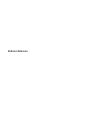 1
1
-
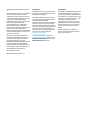 2
2
-
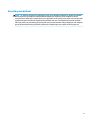 3
3
-
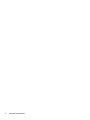 4
4
-
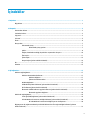 5
5
-
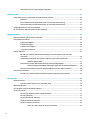 6
6
-
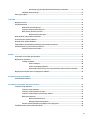 7
7
-
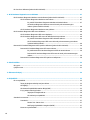 8
8
-
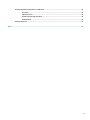 9
9
-
 10
10
-
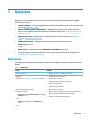 11
11
-
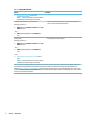 12
12
-
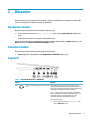 13
13
-
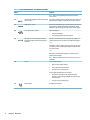 14
14
-
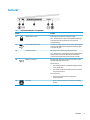 15
15
-
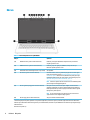 16
16
-
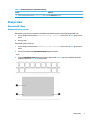 17
17
-
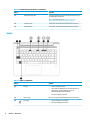 18
18
-
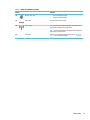 19
19
-
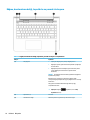 20
20
-
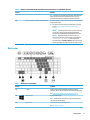 21
21
-
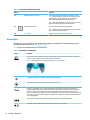 22
22
-
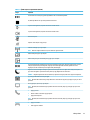 23
23
-
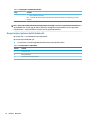 24
24
-
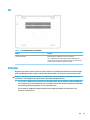 25
25
-
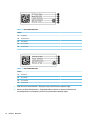 26
26
-
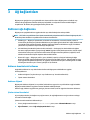 27
27
-
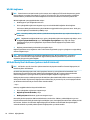 28
28
-
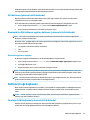 29
29
-
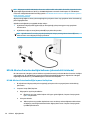 30
30
-
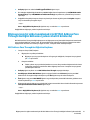 31
31
-
 32
32
-
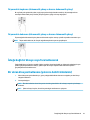 33
33
-
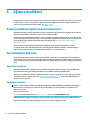 34
34
-
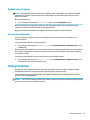 35
35
-
 36
36
-
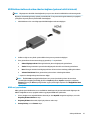 37
37
-
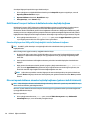 38
38
-
 39
39
-
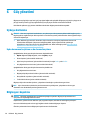 40
40
-
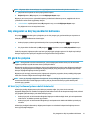 41
41
-
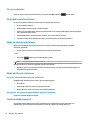 42
42
-
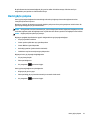 43
43
-
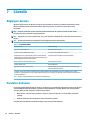 44
44
-
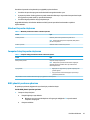 45
45
-
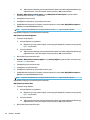 46
46
-
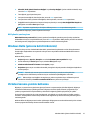 47
47
-
 48
48
-
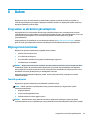 49
49
-
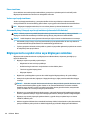 50
50
-
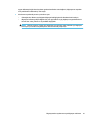 51
51
-
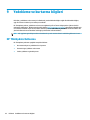 52
52
-
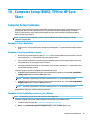 53
53
-
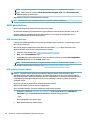 54
54
-
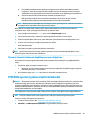 55
55
-
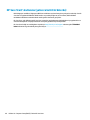 56
56
-
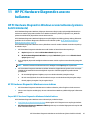 57
57
-
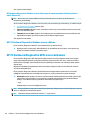 58
58
-
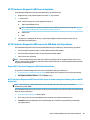 59
59
-
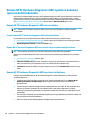 60
60
-
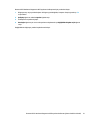 61
61
-
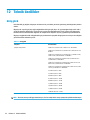 62
62
-
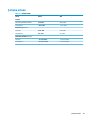 63
63
-
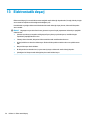 64
64
-
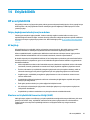 65
65
-
 66
66
-
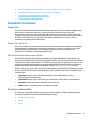 67
67
-
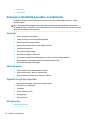 68
68
-
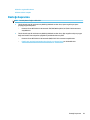 69
69
-
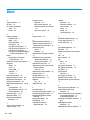 70
70
-
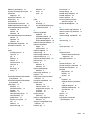 71
71
-
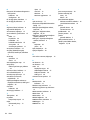 72
72
HP mt22 Mobile Thin Client Kullanici rehberi
- Tip
- Kullanici rehberi
İlgili makaleler
-
HP ProBook 455 G8 Notebook PC Kullanici rehberi
-
HP ENVY Laptop PC 17-cg1000 Kullanici rehberi
-
HP ZBook Fury 17 G7 Mobile Workstation (9UY36AV) Kullanici rehberi
-
HP ProBook 630 G8 Notebook PC Kullanici rehberi
-
HP mt45 Mobile Thin Client Kullanici rehberi
-
HP ProBook 650 G5 Notebook PC Kullanici rehberi
-
HP mt44 Mobile Thin Client Kullanici rehberi
-
HP t240 Thin Client Kullanici rehberi
-
HP E27d G4 QHD USB-C Conferencing Monitor Hızlı başlangıç Kılavuzu
-
HP E24d G4 FHD Advanced Docking Monitor Hızlı başlangıç Kılavuzu